MAYA的10條使用小技巧
MAYA無疑是三維軟件的領導者,它有相當復雜的命令和應用程序用在三維角色動畫,虛擬現實和影視特效制作中。很多CG工作者使用maya只做出令人嘆為觀止的藝術作品。在平時的制作中我們整理了一些maya應用的一些小技巧,這些技巧是通過很多工作者大量實踐中整理匯集出來的,希望這些技巧能夠幫助你們。
如何提高自己的角色建模速度,加快工作流程。或者是在應用maya的時候你會發現一些很有智慧的方便的功能,可以給我們提供更多的建議。
01.卸載插件以加快加載速度
Maya為其用戶提供了大量功能,但添加的功能越多,啟動時間越長。
在Windows>設置和首選項>插件管理器菜單中,可以找到許多卸載或自動加載各種插件的轉出菜單。 卸載一些你不需要的東西都會加快Maya的啟動時間。例如,我主要是作為建模者,所以我可以卸載高級綁定選項(見圖)以及像Bifrost這樣的FX重型插件。
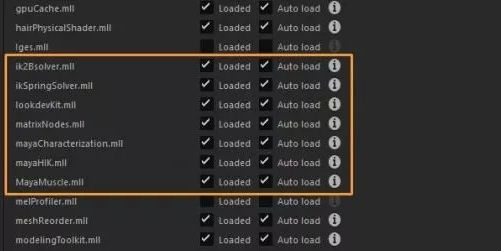
02.使用軟選擇選項
軟選擇是一種眾所周知的建模功能,可通過''''''''''''''''B''''''''''''''''熱鍵打開功能。默認情況下,它是一個很好用的工具,但我們深入了解工具選項可以更好使用更多功能。例如,將“衰減”模式從“體積”更改為“曲面”將在調整眼睛和嘴唇等區域時提供更高的準確度(參見圖像)。 如果模型位于不同的位置,將“衰減”模式設置為“全局”會將衰減擴展到整個模型。您還可以調整“半徑”和“曲線衰減”以微調您的選擇,在創建面部形狀時非常有用。
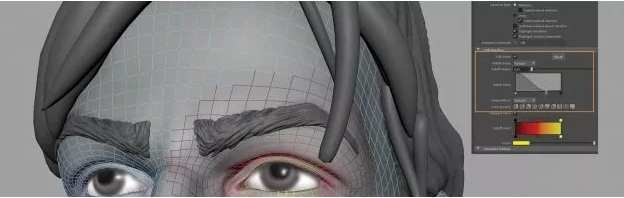
03.試試Relax Brush
在Maya的最新版本中,Mudbox的雕刻工具已合并到工具集中。然而,對我們來說,他們仍然沒有在Mudbox自身軟件中使用的性能強大。這就是老版本Sculpt Geometry Tool使用起來更好用的原因。 在Surfaces> Sculpt Geometry Tool菜單中找到命令,這個工具有一套基本但實用的畫筆。其中最有用的是Relax Brush,它能夠在建模時保持面部均勻,以及在不丟失大部分形狀的情況下移除細節的絕佳方法。
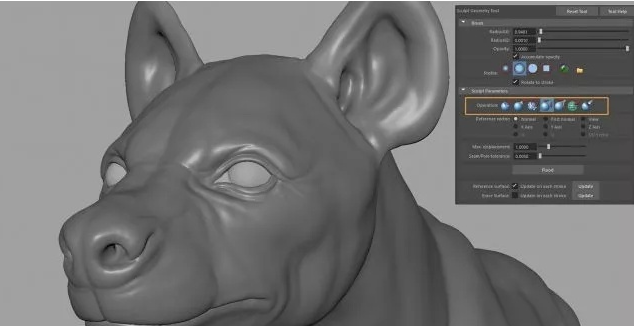
04.通過隱藏背面提高視口刷新速度
隨著每個新版本的發布,Maya的大型數據集平穩工作的能力有所提高,但是,您會發現視口仍會不時出現卡頓滯后現象。解決此問題的一種方法是從“shading”>“backface culling”啟用“隱藏背面”選項 - 物體朝向攝像機相對的背面,將不會被渲染,因此可以減少軟件事實渲染工作量 。
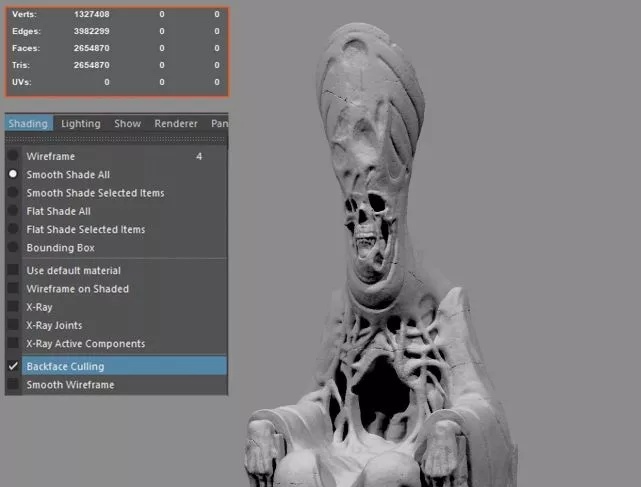
05.編輯Edge Flow
這個命令是我在平時建模工作中使用頻率最多的技巧,“編輯邊緣流”功能是Maya建模工具集的一個受歡迎的補充。從本質上講,它使您能夠智能快速地平均插入的邊緣循環,使其符合現有模型的形式,無需手動編輯并允許您更快,更準確地建模。
這非常適合創建干凈和準確的多邊形網格,可以通過編輯網格>編輯邊緣流來訪問。或者,當您選擇了邊緣循環時,按住Shift鍵并按鼠標右鍵以顯示菜單底部可用命令的熱鍵菜單來執行命令。
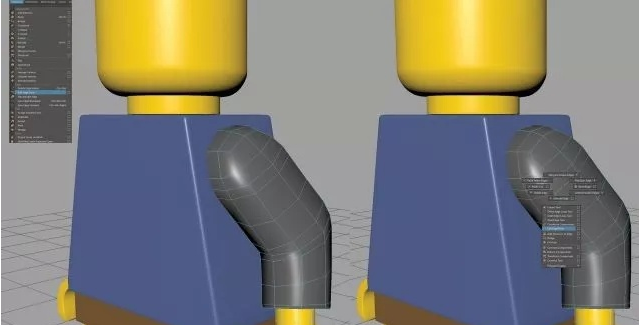
06.創建自定義UI
制作自定義標記菜單和自定義熱鍵 - 將加快您的工作速度,在制作中可以輕松訪問這些工具。根據您的喜好安排Maya工具架,并添加您需要的任何工具。有了這些工具后可以快速訪問工具架上菜單中的命令。您甚至可以為工具創建新圖標,根據喜好更改Maya。
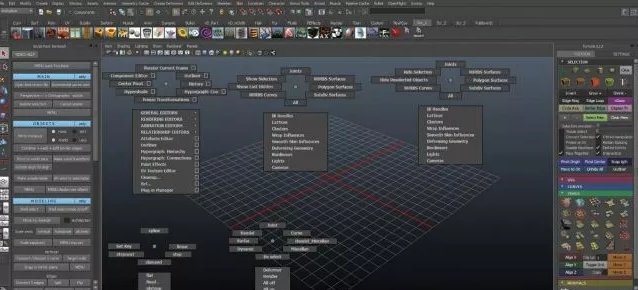
07.使用相機裝備 使用攝像機在場景中進行動畫和動作。
這是在3D場景中控制相機的最佳方式,可以安裝任何類型的攝像機,有很多選項可以控制,一些鏡頭語言可以非常簡單的就實現。
08.使用低聚物進行快速的視野拓撲
平時在建模的時候有很多小伙伴會發現自己竟然smooth模型并且刪除了歷史,這時候沒辦法返回,或者是我們只做的本身就是高模需要拓撲,這時候這個命令可以幫我們快速進行簡單模型拓撲。
首先,導入高多邊形模型,然后創建一個類似于高多邊形的低多邊形基本對象,不需要形狀對準。編輯和調整低多邊形對象UV的大小以使它們像高多邊形模型一樣,然后刪除歷史記錄并凍結變換低多邊形對象。先選擇高多邊形然后選擇低多邊形網格,然后轉到:mesh>傳輸屬性。最后,編輯傳輸屬性,如屏幕截圖所示。
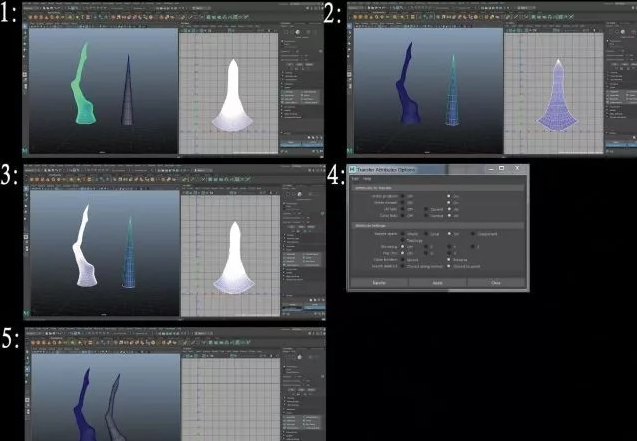
09.使用貼圖來創建一個低多邊樹
創建一個圓和一些曲線,然后在曲線上拉出圓并使其變形。為主干創建一個UV。創建一個低多邊形平面圖并指定一些分支紋理,其alpha設置為透明度。使樹干生活并添加分支。
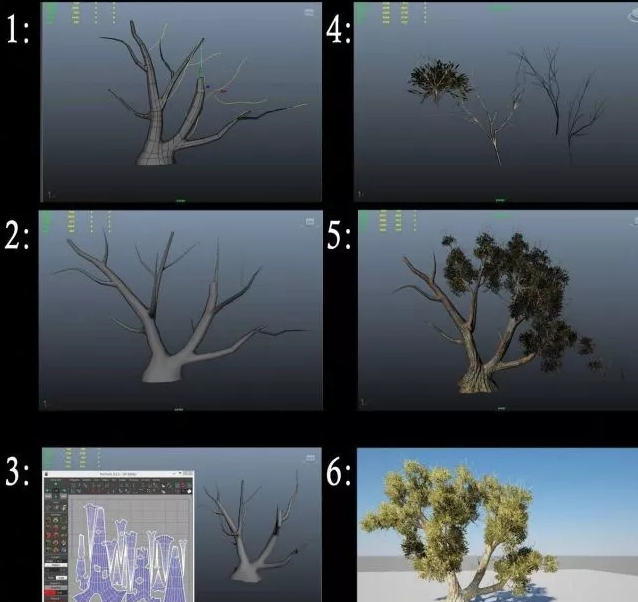
10.使用set(集)來處理復雜的形狀
創建寬度和高度的平面和10個細分,然后選擇內邊緣并轉到Create > Sets > Quick Select Set。選擇所有面并轉到Edit Mesh > Poke。轉到Go to Select > Quick Select Set > Set,然后刪除邊緣。最后,刪除所選面部。有小伙伴不是很理解,這里解釋一下,其實就是在選擇復雜元素或者物體的時候我們可以使用創建選擇集來為元素創建一個共同體,接下來選擇的時候直接使用這個集(set)就行。
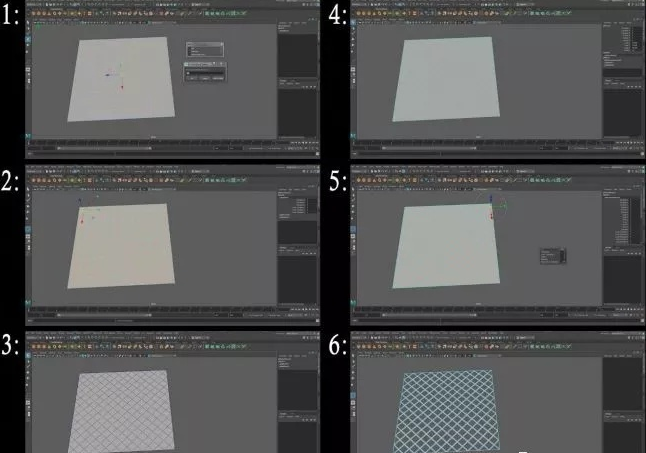
轉載聲明:本文來源于網絡,不作任何商業用途。
全部評論


暫無留言,趕緊搶占沙發
熱門資訊

3dmax軟件模型表面加線的三種有效方法!

C4D如何顯示模型上的分段線?

Zbrush如何同時調整多個子工具模型?

ZBrush中的怎樣刪除或隱藏遮罩區域?

Maya填充洞和補面有什么方法?

C4D刪除模型上的線不破面有什么方法?

3dmax透視旋轉模型或旋轉視圖模型消失的原因及解決方法!...

C4D單獨渲染模型有哪些步驟?

C4D場景太大或者坐標不對找不到模型如何解決?...








